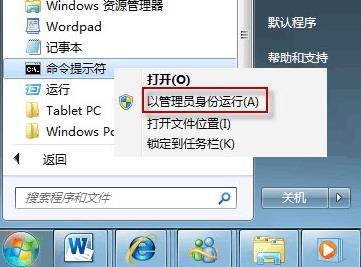萬盛學電腦網 >> Windows xp教程 >> 巧手DIY 自制萬能xp鏡像
巧手DIY 自制萬能xp鏡像
雖然說重裝系統不是一件什麼技術含量大的事情,但是安裝系統過程中會出現安裝軟件、安裝驅動等操作,很是耗時,很是麻煩,要是有個萬能的xp鏡像文件,重做系統就簡單多了。下面就讓我們一起來學習下,如何自己動手來制作一個萬能的xp鏡像吧。
一、做好准備工作
安裝好Windows XP並且利用Windows Update升級最新的系統補丁(包括SP3和其他最新的Hot fix)。同時安裝好所需的應用程序,不過不要貪多,因為將應用程序安裝在 C 盤裡並不是值得推薦的做法,同時會造成Ghost映像文件的容量過大。
二、為Windows XP減肥
不管是否需要將最後產生的Ghost映像文件刻錄到光盤上,都應該對Windows XP進行減肥,以盡可能地減小Ghost映像文件的容量。可以刪減的主要項目如下:
1.系統文件保護緩存
它位於C:\WINDOWS\System32\Dllcache目錄下,我們只需在命令提示符窗口中運行“sfe . exe/purgecache”即可將它刪除。
2.清空頁面文件
在“我的電腦”上單擊鼠標右鍵,選擇“屬性”。在打開的“系統屬性”對話框中選擇“高級”選項卡,單擊“性能”下的“設置”按鈕,在打開的“性能選項”對話框中選擇“高級”選項卡,再單擊右下角的“更改”按鈕,打開“虛擬內存”對話框。默認情況下虛擬內存文件保存在Windows XP的安裝目錄下,我們只需選擇下面的“無分頁文件”選項,再單擊“設置”按鈕即可。重新啟動計算機後虛擬內存文件即被刪除。注意做好硬盤映像文件後,再重設虛擬內存。
3.關閉系統還原功能
在打開的“系統屬性”對話框中選擇“系統還原”選項卡,選中“在所有驅動器上關閉系統還原”前的復選框即可。
4.其他方法
我們還可以采用其他的如刪除幫助文檔、刪除不需要的輸人法、字體文件等常規“減肥”方法來進一步減小Windows XP所在分區的大小。
三、對驅動程序做手術
由於我們要制作的是一個萬能的Windows XP Ghost文件,目標計算機上的硬件配置和當前計算機的配置肯定不完全相同,因此我們要將當前計算機上的設備驅動程序刪除。
1. 刪除普通驅動程序
① 在“運行”對話框裡輸人“devmgrnt.rnsc”並回車,打開“設備管理器”控制台窗口。
② 找到網絡適配器,鼠標右鍵單擊其下的網卡設備名稱,在彈出菜單上單擊“卸載”菜單項。
③ 再用類似的方法卸載通用串行總線控制器、視頻游戲控制器、顯卡、聲卡等設備驅動程序。這裡要注意的是,如果系統提示需要重新啟動,一定不要重啟機器,以免系統自作主張,重新安裝驅動程序。
2. 更新ACPI屬性
然後我們要把計算機的ACPI屬性更改為Standard PC,這是因為如果目標計算機中有不同類型的ACPI,則新克隆的目標計算機就無法實現電腦軟關機,並且可能會在第一次啟動後崩潰!更改步驟如下:
① 在設備管理器控制台窗口用鼠標右鍵單擊“計算機”→“ACPI Uniprocessor PC”,在彈出菜單上單擊“更新驅動程序”菜單項;
② 在打開的“硬件更新向導”對話框裡選中“從列表或指定位置安裝(高級)”選項,並單擊“下一步”按鈕;
③ 在接下來的頁面裡選中“不要搜索,我要自己選擇要安裝的驅動程序”選項,並單擊“下一步”按鈕;
④ 然後選擇“Standsrd PC”選項,並根據屏幕提示一路Next, 只是最後提示是否重新啟動時,一定不要重啟!
3. 更新IDE控制器屬性
對設備驅動程序的最後一步手術是更改IDE ATA / ATAPI 控制器。提醒大家這一步非常重要,因為大家知道,不同的主板,例如Intel、Nforce 2、VIA等主板,其IDE ATA / ATAPI控制器的驅動程序有很大的差別,根本無法通用!
① 在設備管理器控制台窗口用鼠標右鍵單擊IDE ATA / ATAPI控制器、Intel (r) 82371 AB / EB Bus Master IDE Controller,在彈出菜單上單擊“更新驅動程序”菜單項;
② 在打開的“硬件更新向導”對話框裡選中“從列表或指定位置安裝(高級)”選項,並單擊“下一步”按鈕;
③ 在接下來的頁面裡選中“不要搜索,我自己選擇要安裝的驅動程序”選項,並單擊“下一步”按鈕;
④ 然後選擇“標准的雙通道PCI IDE控制器”選項,並根據屏幕提示一路Next,只是最後提示是否重新啟動時,一定不要重啟!
四、准備主映像文件
刪除了“母機”上的驅動程序,還不能說已經馬到成功。這是因為每一台計算機都有一個惟一的安全標識符(SID: security identifier),如果直接把磁盤映像復制到其他計算機上,那麼其他計算機都有會具有同樣的SID,所以需要用Sysprep工具去除“母機”的SID,從而強迫目標計算機產生新的SID。
1. 自動應答文件
在目標計算機恢復克隆備份時,系統會開始一個Mini-Setup向導過程,該向導會提示我們輸人特定的計算機變量,例如管理員密碼、計算機名等等。但是由於在克隆備份裡去除了驅動程序,所以在這個階段無法使用鍵盤、鼠標進行交互。不過我們可以創建一個自動安裝應答文件,讓這個應答文件自動回復安裝程序提出的問題。
① 把Windows XP安裝光盤插人光驅,將\SUPPORT\TOOLS\目錄下的DEPLOY.CAB文件釋放到C:\Sysprep目錄;
② 然後運行其中的setupmgr.exe文件,在出現選擇安裝類型界面中選擇“Sysprep安裝”選項;
③ 根據屏幕提示填入必要的信息,一直單擊“Next”按鈕,直至最後進人保存配置文件的對話框,一定要確保最後的安裝腳本路徑是C:\ Sysprep\ sysprep.inf。
2.重新封裝
現在可以利用Sysprep工具去除“母機”的SID,很簡單:運行C:\Sysprep目錄下的Sysprep.exe程序,然後在打開的窗口中單擊“重新封裝”按鈕。接下來會提示下一次啟動時將重新生成SID,單擊“確定”按鈕,稍等片刻,計算機將會自動關閉。
五、克隆主映像文件
計算機關閉之後,我們就可以用Ghost 啟動盤引導計算機,然後依次單擊“Local→Partition→To Image”命令,指定源分區為C盤,再設置Ghost映像文件的路徑和文件名,開始備份。備份結束後,我們就擁有了一個萬能的Windows XP映像文件!
看上去這些操作很是麻煩,各種各樣的步驟看得眼花缭亂的,但是我們只要麻煩這一次,自制一個萬能的xp鏡像,以後重裝系統就不會用那麼麻煩了,能為你節省下更多的時間。
Windows xp教程排行
操作系統推薦
相關文章
- Win10系統中Nvidia控制面板卸載的方法
- Win7系統下NVIDIA顯卡出現風扇轉速異常或噪音大的正確解決方法
- win7系統下卸載Media Player播放的方法
- Win7系統下無法啟動Nvidia控制面板的解決方法
- directx 11怎麼安裝
- Win10 Realtek HD Audio更新失敗怎麼辦
- win7系統gpedit.msc進行解析時遇到錯誤的解決方法
- 解決win8系統TrustedInstaller.exe進程占用過高的方法
- 利用DISM命令解決Win8.1系統應用商店無法打開的問題
- win7系統下無法打開Windows Media Center的解決方法
- win8.1系統沒聲音且audiodg.exe進程占用內存高的解決方法